Советы по защите паролем вашего Mac
С таким количеством угроз безопасности наличие пароля Mac — это первый шаг к обеспечению безопасности вашего Mac. И самое главное, он должен быть умным. В этой статье мы рассмотрим, как установить на Mac пароль, который другому человеку или умному вирусу будет сложно взломать.
Даже согласно недавним исследованиям слишком много людей все еще используют пароли, такие как 1234 или Password или Password1, которые слишком просты, чтобы быть надежными. Это означает, что ваш Mac легче взломать, и поэтому ваши данные уязвимы.
На новых компьютерах Mac вы можете использовать биометрию, известную как TouchID. Уже популярный на iPhone и iPad, это еще один уникальный уровень безопасности, который делает их практически невозможными для взлома. Однако для всех, кто все еще использует пароли, вот как установить пароль для Mac.
1. Установите пароль прошивки
Хотя вы можете этого не осознавать, ваш Mac уязвим даже при наличии надежного пароля.
Знаете ли вы, что ваш Mac может быть уязвим для загрузки с внешнего жесткого диска? Этот метод обходит все существующие меры безопасности.
Один из способов избавиться от беспокойства о том, что кто-то загружает ваш Mac с внешнего жесткого диска, — установить пароль прошивки.
Прежде чем сделать это, обратите внимание, что его нельзя легко сбросить. Если вы забудете об этом, вам, вероятно, понадобится Apple Genius Bar или сертифицированный торговый посредник/эксперт, чтобы решить проблему. Пароли прошивки хранятся в специальной области постоянной памяти на материнской плате вашего Mac, поэтому позаботьтесь об этом.
Прежде чем приступить к выполнению шагов, загрузите Mac в режиме восстановления.
Для Mac на базе Intel:
- Перейдите в меню Apple > Перезагрузить.
- Немедленно нажмите и удерживайте Command + R.
- Не отпускайте клавиши, пока не услышите звук запуска Mac или пока не появится логотип Apple.
Для Mac с Яблочный кремний:
- При включении Mac нажмите и удерживайте кнопку питания.
- Держите ее нажатой, пока не увидите параметры запуска.
- Щелкните значок Gears (Параметры) и нажмите «Продолжить».
- Вас могут попросить выбрать пользователя и ввести пароль администратора. Следуйте инструкциям на экране и нажмите «Далее» после любого действия, которое вы предпримете.
После загрузки в режиме восстановления выполните следующие действия:
- Подождите, пока не появится экран «Утилиты macOS», а затем нажмите «Утилиты» > «Утилита безопасности запуска».
- Теперь вы можете включить пароль прошивки.
- Введите новый пароль (надежный и отличный от других уже используемых паролей) и подтвердите его.
- Теперь нажмите «Установить пароль», а затем «Выйти из утилиты пароля прошивки».
- И, наконец, нажмите на меню Apple (), затем > Перезагрузить.
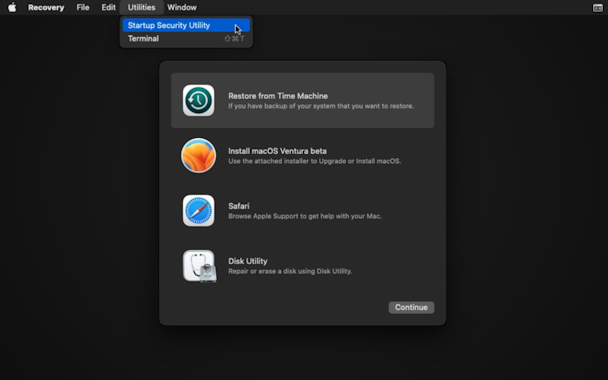
2. Удалите все пароли
Еще один способ повысить безопасность — начать с нуля — всегда хороший шаг, если вы обеспокоены тем, что пароли могут быть скомпрометированы. Для этого используйте стороннее приложение с безупречной репутацией — CleanMyMac X. Просто выполните следующие действия:
- Загрузите CleanMyMac X (бесплатно, здесь).
- Нажмите на модуль конфиденциальности.
- Используйте это, чтобы стереть старые пароли.
- Теперь выполните шаги 3 (ниже) и 1 (выше) — если вам нужна дополнительная безопасность — создайте новые более надежные пароли для каждого приложения и учетной записи, которые вы хотите сбросить.
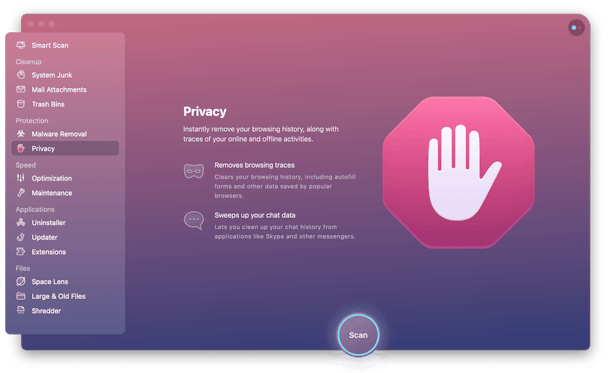
3. Сделайте новый пароль более безопасным
Нам всем нужны уровни безопасности.
Используйте переменное сочетание цифр и букв, что является одной из основных причин, по которой люди используют программное обеспечение для паролей, чтобы сохранить и запомнить их все.
Когда вы используете сочетание строчных букв, ЗАГЛАВНЫХ БУКВ, цифр (в идеале не по порядку, например, 4179, и не то, что кто-то может легко угадать, например день рождения) и символы (например, $%@), вы сделать пароль более безопасным, чем если бы вы использовали только один или два из этих символов.
4. Другое устройство — разные пароли
Это может показаться здравым смыслом с точки зрения безопасности, но эксперты по безопасности считают, что удобство часто важнее других проблем.
Чтобы должным образом защитить свой Mac и все, что на нем содержится, вам необходимо установить пароль, который не используется на другом устройстве, таком как iPhone или iPad. Убедитесь, что ваш пароль iCloud не совпадает с паролем вашего Mac, потому что, если кто-то получит одно устройство, подключенное через iCloud к вашему Mac, все на Mac окажется под угрозой.
Так что используйте разные пароли для разных устройств, особенно когда есть облачное соединение, которое потенциально делает все доступным для преступников.

5. Сканировать программы для кражи паролей (кейлоггеры)
Еще кое-что, на что следует обратить внимание, — это программное обеспечение для кейлоггеров. Также известен как программное обеспечение нажатия клавиш. Это записывает все, что вы печатаете. Таким образом, при вводе пароля или даже при вводе пароля с помощью цепочки для ключей это вредоносное программное обеспечение записывает его и, если оно не обнаружено и не закрыто, отправляет данные обратно тому, кто хочет их использовать.
Вот как вы можете удалить эту особенно нежелательную и опасную угрозу:
- Загрузите CleanMyMac X (бесплатно, здесь)
- Нажмите на модуль удаления вредоносных программ.
- Это покажет вам любые вредоносные программы, вирусы или сканеры кейлоггеров, скрывающиеся на вашем Mac.
- Теперь используйте его, чтобы безопасно и быстро удалить их.
- После этого всегда стоит перезагрузить Mac, чтобы очистить все файлы cookie и кеш.

Пароли защищают нас
Пароли удерживают волка от двери. В цифровом мире боты и киберпреступники ждут возможности воспользоваться любой уязвимостью и слабостью, начиная с наших паролей. Нам нужна любая защита, которую мы можем установить, чтобы защитить себя.
Наличие надежного пароля — это первый шаг к защите вашего Mac. Кроме того, полезно знать, что у вас есть приложения, которые могут отслеживать состояние вашего Mac и защищать его от вредоносных программ, вирусов и программного обеспечения для отслеживания кейлоггеров. CleanMyMac X может делать и то, и другое — повышать производительность Mac и удалять вредоносные программы, вредоносные программы и другие вирусы.




